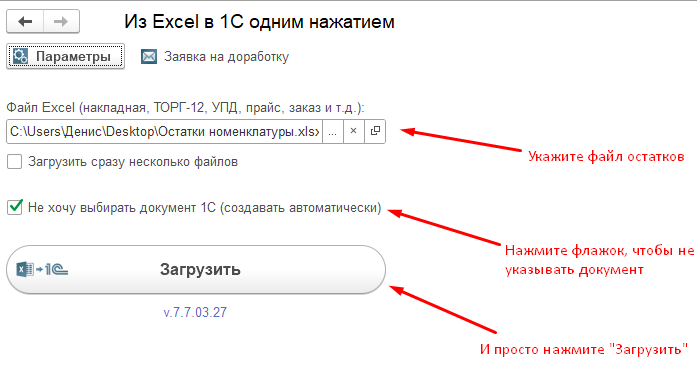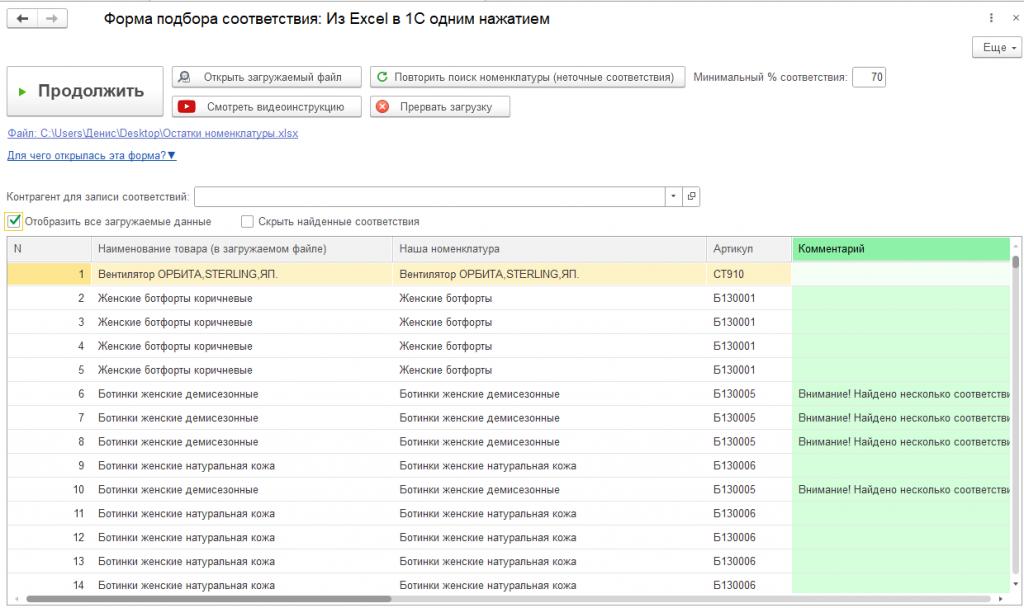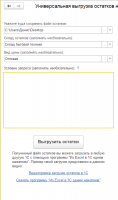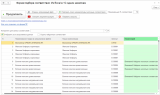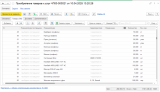Для решения данной проблемы воспользуемся обработкой "Универсальная выгрузка остатков товаров" (для выгрузки остатков) и обработкой "Из Excel в 1С одним нажатием" (для загрузки полученных остатков).
1. Сначала запустим обработку "Универсальная выгрузка остатков товаров" в той 1С, из которой нужно выгрузить остатки. Ссылку на скачивание обработки я разместил под публикацией. Чтобы открыть обработку в 1С, можно просто перетащить мышкой файл обработки в окно 1С.

В открывшейся форме заполните путь для сохранения файла выгрузки остатков. Далее выберите склад, по которому производится выгрузка остатков. Если оставить это поле пустым, остатки будут выгружены по всем складам.
В следующем поле вы можете указать вид цены номенклатуры, если хотите вместе с остатками товаров выгрузить цены.
Когда все готово, нажимаем "Выгрузить остатки". У нас сформируется файл в формате XLSX, содержащий таблицу остатков товаров. Его мы теперь загрузим в ту 1С, в которой мы должны получить данные остатки товаров.
2. Теперь загружаем полученные остатки в базу-приемник. Для этого запускаем обработку "Из Excel в 1С одним нажатием". Скачать обработку можно здесь. Данная обработка имеет лицензии и является условно-бесплатной. Рекомендую приобрести лицензию к ней, так как ее стоимость очень не высокая, если оценивать возможности, которые она предоставляет.
В открывшейся обработке выберем наш файл остатков, нажмем флажок "Не хочу выбирать документ 1С" и далее жмем кнопку "Загрузить" - как видите, все просто.
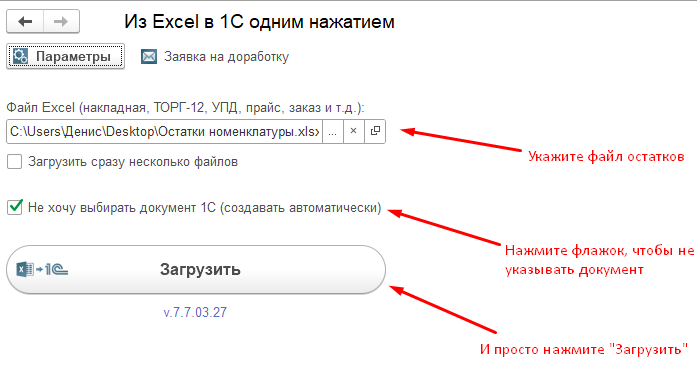
3. Проверяем загружаемые данные
После нажатия «Загрузить» мы увидим форму с предварительными данными. Слева увидим позиции из файла, справа — соответствующие наименования в 1С. Здесь мы можем указать вручную соответствия номенклатур между нашей 1С и данными из файла. Если поставить флажок «Отобразить все загружаемые данные», то, помимо наименований, мы увидим всю импортируемую информацию: артикулы, цены, единицы измерения. Опция «Скрыть все соответствия» покажет только позиции, которых в базе еще нет.
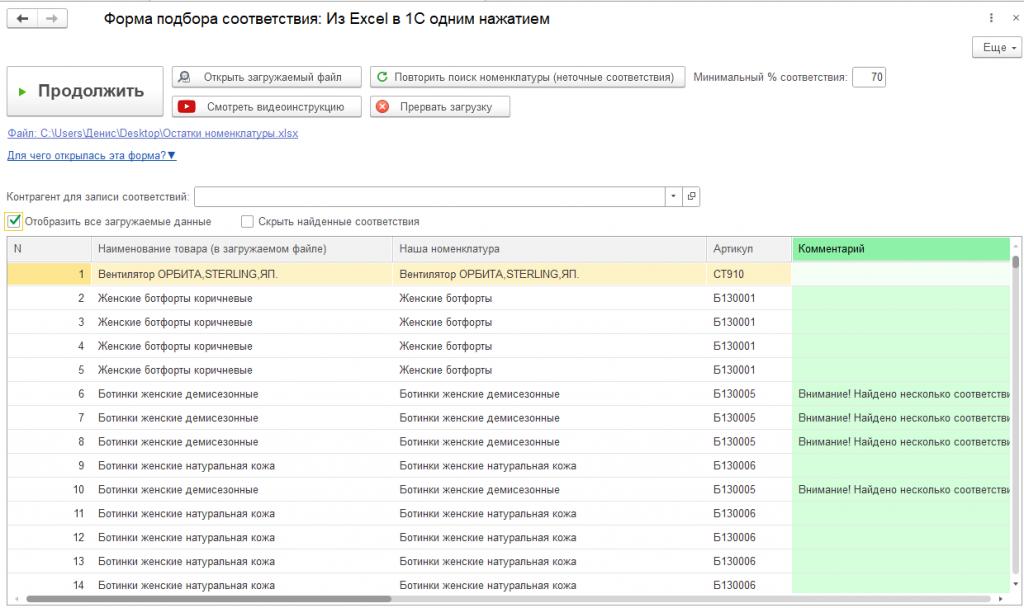
Укажите контрагента для записи установленных соответствий (поле "Контрагент для записи соответствий"). При этом соответствия номенклатуры указывать необязательно. Если оставить поля пустыми, обработка создаст новую номенклатуру.
Нажимаем «Продолжить» и ждем окончания процесса.
4. ГОТОВО
Результатом обработки будет новый документ поступления товаров. Обработка автоматически определила, что нам нужно загрузить остатки товаров и поэтому создала документ данного вида, загрузив в него данные из файла. Таким образом мы самостоятельно перенесли остатки товаров из одной 1С в другую за несколько кликов.

Ниже представлено видео с этим же примером:

Проверено на следующих конфигурациях и релизах:
- 1С:ERP Управление предприятием 2, релизы 2.5.21.118
- 1С:Комплексная автоматизация 2, релизы 2.5.21.118
- 1С:Управление холдингом 3.2 (русский и английский интерфейсы), релизы 3.2.10.23
- Бухгалтерия предприятия, редакция 3.0, релизы 3.0.173.37
- Управление нашей фирмой, редакция 1.6, релизы 1.6.27.295
- Управление нашей фирмой, редакция 3.0, релизы 3.0.10.235
- Управление торговлей, редакция 11, релизы 11.5.21.116
- Управление торговлей, редакция 10.3, релизы 10.3.88.1
- Розница, редакция 2.3, релизы 2.3.22.30
- Розница, редакция 3.0, релизы 3.0.10.235
- Комплексная автоматизация, редакция 1.1, релизы 1.1.113.1
- Управление производственным предприятием, редакция 1.3, релизы 1.3.244.1
Вступайте в нашу телеграмм-группу Инфостарт